macOS系统开启朗读指针下方项目的方法
- 时间:2021-03-04 16:28
- 来源:下载吧
- 编辑:longnian
相信很多朋友都知道苹果电脑,这款电脑采用了macOS系统,这款操作系统有很多独特的功能,安全性和稳定性也很好。我们在使用这款电脑的过程中,常常会浏览一些文章。而现在很多文章的内容都很多,而我们很少有时间去仔细的观看内容。在这种情况下,我们可以开启朗读指针下方的项目功能,这样电脑就会将指针下方的项目朗读出来。鉴于很多朋友不知道怎么对其设置,那么接下来小编就给大家详细介绍一下macOS系统开启朗读指针下方项目的具体操作方法,有需要的朋友可以看一看。
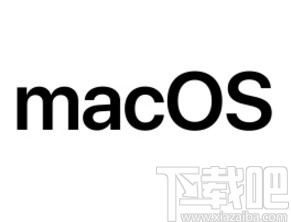
方法步骤
1.首先打开电脑,我们在电脑桌面的底部可以找到一个齿轮状的系统偏好设置按钮,点击该按钮就可以进入到系统偏好设置页面。
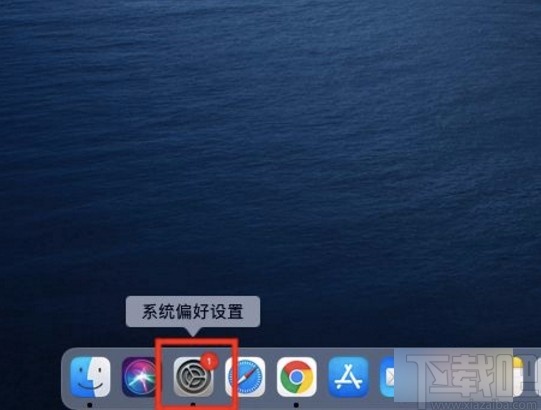
2.进入到系统偏好设置页面后,我们在页面上找到“辅助功能”选项,点击它即可进入到辅助功能页面。
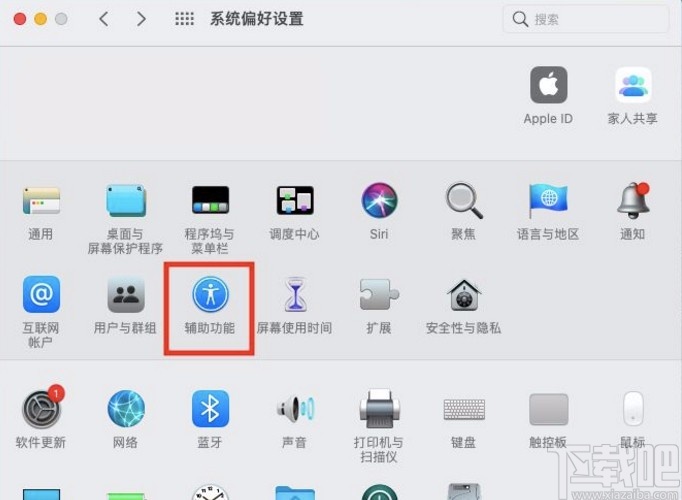
3.接下来在辅助功能页面中,我们在页面左侧找到“朗读内容”选项,点击该选项就可以进行下一步操作。
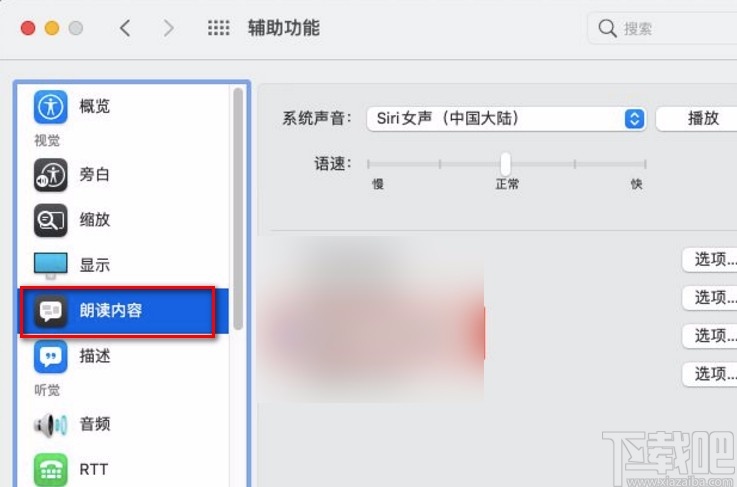
4.完成以上所有步骤后,我们在界面上找到“朗读指针下方的项目”选项,点击该选项使其前面的小方框打勾,就可以完成全部的操作步骤了。
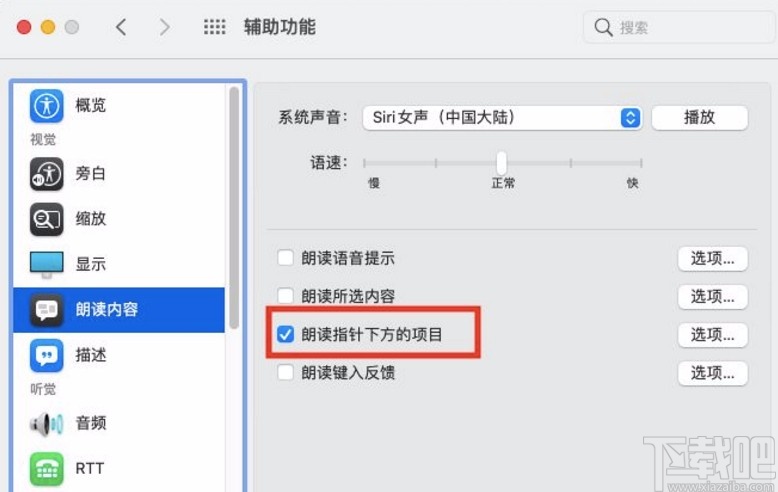
以上就是小编给大家整理的macOS系统开启朗读指针下方项目的具体操作方法,有需要的朋友可以看一看,希望这篇教程对大家有所帮助。
最近更新
-
 淘宝怎么用微信支付
淘宝怎么用微信支付
淘宝微信支付怎么开通?9月5日淘宝公示与微信
- 2 手机上怎么查法定退休时间 09-13
- 3 怎么查自己的法定退休年龄 09-13
- 4 小红书宠物小伙伴怎么挖宝 09-04
- 5 小红书AI宠物怎么养 09-04
- 6 网易云音乐补偿7天会员怎么领 08-21
人气排行
-
 如何查看macbook生产日期?mac生产日期及机型查看方法
如何查看macbook生产日期?mac生产日期及机型查看方法
如何查看macbook生产日期?下面我们就一起来看看mac生产日期及机
-
 MAC系统微信小视频和图片保存路径地址在哪?
MAC系统微信小视频和图片保存路径地址在哪?
MAC系统中怎么查找微信小视频和图片保存的文件夹地址?使用苹果设
-
 macOS 10.12储存空间的可清除是什么?macOS 10.12可清除空间如何清除?
macOS 10.12储存空间的可清除是什么?macOS 10.12可清除空间如何清除?
macOS10.12储存空间的可清除是什么?macOS10.12可清除空间如何清
-
 如何让Touch Bar固定显示F1-F12键?Touch Bar F1-12显示方法
如何让Touch Bar固定显示F1-F12键?Touch Bar F1-12显示方法
小编带来如何让TouchBar固定显示F1-F12键?TouchBarF1-12显示方法
-
 Premiere剪辑素材怎么更改帧率?
Premiere剪辑素材怎么更改帧率?
Premiere剪辑素材怎么更改帧率?Premiere怎么剪辑素材更改导入序列
-
 旧款iMac怎么更换机械硬盘?iMac加SSD固态硬盘教程
旧款iMac怎么更换机械硬盘?iMac加SSD固态硬盘教程
小编带来旧款iMac怎么更换机械硬盘?iMac加SSD固态硬盘教程。旧款
-
 Mac怎么硬盘测速教程
Mac怎么硬盘测速教程
Mac怎么硬盘测速教程?Mac测试硬盘速度教程。最近有Mac用户询问小
-
 Mac将win装在移动硬盘使用教程 Mac使用win安装双系统教程
Mac将win装在移动硬盘使用教程 Mac使用win安装双系统教程
我们都知道Mac使用BootCamp安装Windows需要把Mac自带的磁盘分区,
-
 mac个性字体怎么安装?mac字体下载安装图文教程
mac个性字体怎么安装?mac字体下载安装图文教程
mac字体下载安装详细教程mac个性字体怎么安装。很多人都在使用苹
-
 Mac自带FTP工具用法
Mac自带FTP工具用法
苹果MacFTP工具使用教程Mac自带FTP工具用法一起来看看吧!
